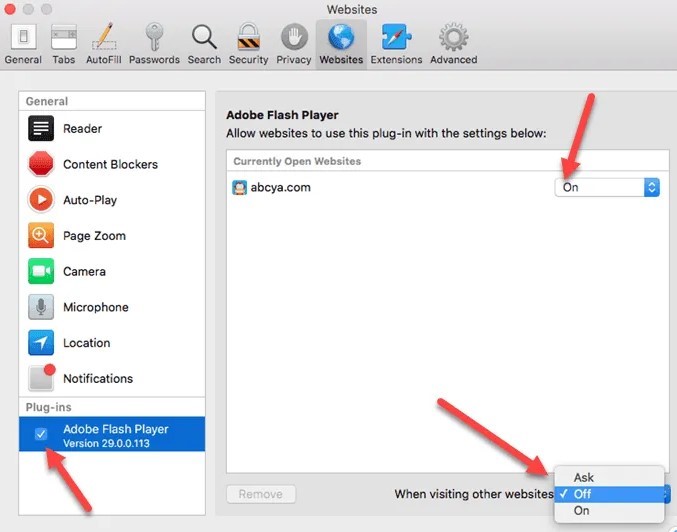Vous êtes-vous déjà demandé: « Pourquoi est-ce que lorsque je lis une vidéo, l’écran est noir? » Cela peut également se produire sur votre lecteur multimédia ou votre application YouTube. Mais, si la vidéo est noire et si l’audio est toujours lu normalement, cela signifie que votre fichier vidéo a été corrompu.
À l’aide des méthodes mentionnées dans cet article, vous pourrez réparer ecran noir video erreur sans effort. Cependant, il est important de connaître les raisons d’une erreur vidéo sur écran noir afin qu’elle puisse être évitée à l’avenir.
Pourquoi ai-je un écran noir en regardant des vidéos?
Obtenir une erreur d’écran noir sur YouTube et un écran noir sur vos fichiers vidéo locaux sont deux facteurs différents. Voyons pourquoi vous obtenez d’abord un écran noir sur YouTube.
- La première raison est d’avoir un navigateur Web obsolète. Gardez toujours votre navigateur Safari, Chrome, Firefox ou Internet Explorer à jour
- S’il y a des fluctuations dans votre connexion Internet ou si vous n’avez pas téléchargé la vidéo correctement, un écran noir apparaît. Re-télécharger la vidéo peut rapidement réparer l’écran noir
- Si vous utilisez YouTube depuis longtemps, il y a des risques d’obstruction du cache. En termes simples, cela signifie que le nombre de fichiers de cache pour le site Web YouTube s’est accumulé et doit être rapidement supprimé
- Avoir un lecteur obsolète ou ne pas avoir du tout Adobe Flash Player conduit également à un écran noir. De nos jours, la plupart des derniers navigateurs intègrent le lecteur flash. C’est aussi une autre raison pour laquelle vous devriez garder vos navigateurs à jour
Ce sont les raisons possibles pour lesquelles vous obtenez un écran noir sur une vidéo YouTube. Maintenant, laissez-nous connaître les raisons pour lesquelles une vidéo sur écran noir sur vos fichiers vidéo locaux.
- S’il y a eu des interruptions lors du téléchargement de la vidéo sur votre disque dur, la vidéo a peut-être été partiellement téléchargée et seul l’audio peut fonctionner.
- Erreurs de lecture ou d’écriture lors du transfert du fichier vidéo
- Si le fichier vidéo ne contient pas le fichier ou le pack codec requis, la vidéo ne sera pas décodée. Par conséquent, la vidéo sur écran noir est causée
- Si votre ordinateur ou ordinateur portable a un pilote vidéo obsolète, la vidéo ne sera pas visible
Heureusement, une erreur d’écran noir sur YouTube ou votre fichier vidéo de stockage local peut être facilement corrigée. Lisez attentivement les instructions et les étapes jusqu’à la fin pour savoir comment réparer l’écran noir lorsque vous regardez des vidéos.
Comment Réparer Ecran Noir Video Erreur?
Découvrons d’abord comment réparer votre fichier vidéo local. Votre fichier vidéo local peut être affecté par une erreur d’écran noir s’il y a eu des problèmes de compression, de corruption ou d’attaque de virus. La méthode la plus sûre et la plus efficace consiste à réparer la vidéo avec l’aide d’une profession logiciel de réparation vidéo.
Cet outil nommé logiciel de réparation vidéo CAT corrige vos vidéos d’erreur d’écran noir en séparant les données audio-vidéo. La meilleure partie est que cet outil gratuit de réparation en 3 clics vous permet de prévisualiser le fichier vidéo avant de procéder au processus d’enregistrement. Téléchargez le logiciel sur votre système Mac ou Windows respectif et suivez les étapes indiquées pour réparer rapidement votre fichier vidéo.
Étape 1: Sélectionnez le fichier vidéo concerné et cliquez sur Repair.
Remarque: Si le fichier vidéo concerné est au format MOV, veuillez cliquer sur Choose Reference File sélectionnez une autre vidéo au format de fichier MOV sain. Cette fonctionnalité permet au logiciel de réparation vidéo de réparer rapidement la vidéo sur écran noir.
Étape 2: Attendez que le logiciel répare la vidéo sur écran noir.
Étape 3: Une fois le fichier vidéo corrigé, utilisez le Preview fonction pour vérifier la qualité.
En suivant la méthode ci-dessus, votre fichier vidéo sera efficacement réparé.
Quelques fonctionnalités intéressantes du logiciel de réparation vidéo CAT
- Peut effectuer le processus de réparation sur tous les principaux formats de fichiers vidéo tels que MOV, MP4, AVI, Xvid, DIVX, etc.
- Peut réparer les vidéos qui ont été tournées sur GoPro, DSLR, CCTV, Smartphones, Drones, Webcam, etc.
- Interface utilisateur intuitive qui vous guide tout au long du processus de réparation vidéo
- Disponible pour les systèmes Windows et Mac OS
- L’assistance technique 24/7 vous aide à réparer les vidéos sans effort
Étapes pour réparer l’écran noir de la vidéo YouTube
Il existe différents types de solutions de contournement et de solutions pour réparer l’écran noir de la vidéo YouTube. Suivez chacune des méthodes données jusqu’à ce que la vidéo soit corrigée.
Effacer le cache pour corriger l’erreur
Comme mentionné dans les paragraphes initiaux, l’obstruction du cache peut être une cause majeure d’erreur vidéo sur écran noir. La suppression des fichiers de cache précédents peut vous aider. Recherchez votre navigateur Web dans la liste et suivez les étapes indiquées.
- Google Chrome: Cliquez sur les trois points présents dans le coin supérieur droit > Aller à History> Clear Browsing Data
- Safari (For Mac Systems): Cliquez sur le Safari Menu> Empty Cache > et cliquez à nouveau sur Empty
- Mozilla Firefox: Aller à Tools> Options > Advanced > Recherchez «Contenu Web mis en cache et contenu Web hors ligne et données utilisateur» et cliquez sur Clear Now
- Internet Explorer: Cliquer sur Menu > Aller à Safety> Delete Browsing History > Temporary Internet Files > Cookies and History > Delete
C’est ainsi que vous pouvez effacer l’obstruction du cache de vos principaux navigateurs Web.
Désactivation de l’accélération matérielle dans les navigateurs
Parfois, la fonction d’accélération matérielle des navigateurs Web crée un conflit entre le payeur flash et le pilote de l’ordinateur. Suivez les étapes pour le désactiver.
- Google Chrome: Cliquez sur les trois points > Aller à Settings> Advanced Settings > Systems > Décocher Use Hardware Acceleration when Available boîte et enregistrez les paramètres
- Mozilla Firefox:Allez dans Options> Avancé> Décochez la case Use Hardware Acceleration when Available box et redémarrez le navigateur Web
Activer le plugin Flash dans Safari
Même si vous avez installé le dernier Flash Player sur le navigateur Safari de votre MacBook, la vidéo sur écran noir peut toujours apparaître si le plug-in n’a pas été activé. Suivez les étapes pour activer le plugin.
Étape 1: Cliquez sur Safari et sélectionnez Preferences dans le menu déroulant.
Étape 2: Cliquer sur Websites et cochez la case Flash Player dans la section Plug-ins comme indiqué dans l’image.
Étape 3: Si aucun Flash Player n’est affiché dans cette section, cela signifie que le lecteur Flash n’a pas été téléchargé ou est obsolète.
Avec les méthodes mentionnées ci-dessus et diverses solutions de contournement, vous devez avoir réparation ecran noir video erreur facilement. Par conséquent, il est conseillé de mettre à jour fréquemment vos navigateurs, lecteur flash et pilotes vidéo pour éviter des erreurs et des obstacles comme celui-ci.